菜鸟快速掌握win8系统操作步骤及基本功能:随着win8系统逐步走向成熟,很多用户升级使用win8系统。面对全新的界面却不知该如何下手操作。小编通过实际操作win8系统将总结出以下一些基本操作功能,让用户能够快速掌握使用技巧,尽快上手使用,以下都是win8系统的一些基本操作要领。
方法一:设置关机搜一搜
1、当用户将鼠标移上屏幕右上角时,屏幕右侧会出现Win8特有的Charm条(传统视窗界面与Metro界面都支持该操作),用户可以通过它实现搜索应用、设置计算机、关机等操作;

2、在打开Charm条后,用户可以搜索计算机上的所有应用程序与设置选项;
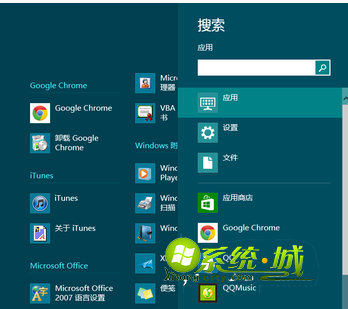
3、还能设置系统,我们熟知的“控制面板”就在其中;

4、很多用户初次使用Win8系统,都找不到关机的按钮,其实它也在Charm条下端;
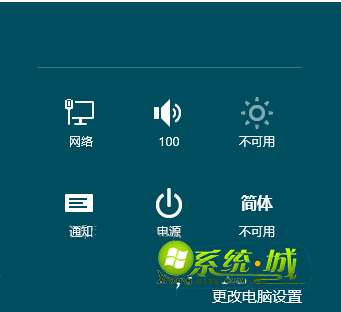
5、除上述功能外,Charm条还是我们设置网络、音量、字体等多种的地方。
方法二:抓取界面能分屏
1、将鼠标移至屏幕最上方(传统桌面与Metro界面均可),鼠标箭头会变成手掌形状;

2、单击后不放松拉扯屏幕,当前界面会缩小,可以左右移动;

3、将当前屏幕固定至一侧,打开左侧任务条,选择另一个程序,这样我们就能可以实现分屏了;
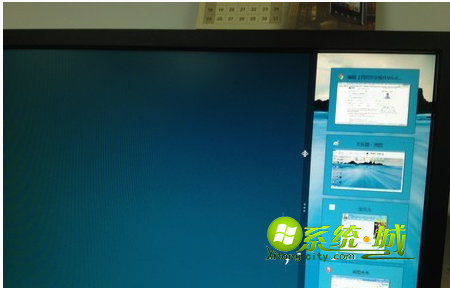
方法三:磁贴大小均可控
1、磁贴是Win8 Metro界面的一大创新型特色——应用内的信息将会以滚动播放的形式在图标上显示出来。当我们右键点击应用时,屏幕下端将会出现设置磁贴的选项。我们可以调整图标的大小以及是否显示磁贴功能;
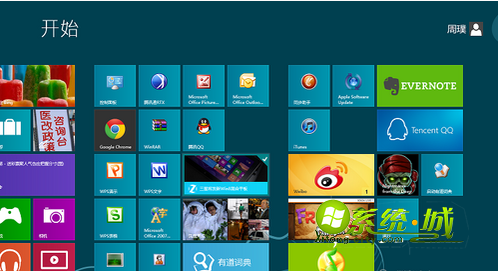
2、而在Metro界面的右下角,还可以查看全部Metro界面,并按分类模块整理应用的摆放次序;
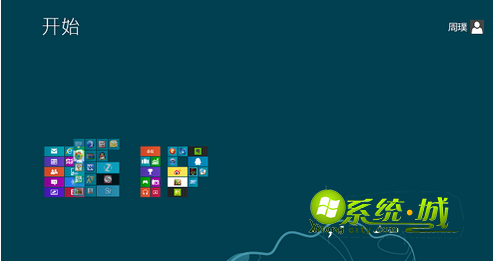
通过上述的详细操作步骤,相信很多新手菜鸟级别的用户能很快速的操作了。其实在win8系统中也添加很多人性化的设计。还有很多详细快捷功能,大家都可以慢慢去了解琢磨!


 当前位置:
当前位置: